Brugerhåndbog til iPod touch
- Velkommen
- Din iPod touch
- Nyheder i iOS 14
-
- Afbryd vågeblus og lås op
- Lær at bruge grundlæggende bevægelser
- Juster lydstyrken
- Skift lyde eller slå dem fra
- Få adgang til funktioner fra den låste skærm
- Åbn apps
- Tag et skærmbillede, eller optag skærmen
- Skift eller lås retning på skærmen
- Skift baggrund
- Søg med iPod touch
- Brug AirDrop til at sende emner
- Udfør hurtige handlinger
- Brug og tilpas Kontrolcenter
- Tilføj widgets
- Oplad og overvåg batteriet
- Lær betydningen af symbolerne for status
- Rejs med iPod touch
-
- Lommeregner
-
- Se kort
-
- Brug Siri, Kort og widgets til at få vejvisning
- Vælg din foretrukne rejseform
- Få kørselsvejledning
- Rapporter hændelser i trafikken
- Få vejvisning til cykel
- Få vejvisning til gående
- Få vejvisning til offentlig transport
- Skift lydindstillinger til trinvis vejvisning
- Foretag andre rutevalg
- Få vejvisning mellem andre steder end din aktuelle lokalitet
- Slet vejvisninger, du har fået vist for nylig
- Brug Kort på din Mac til at få vejvisning
- Hjælp med at rette og forbedre Kort
- Find lift
-
- Se fotos og videoer
- Slet og skjul fotos og videoer
- Rediger fotos og videoer
- Rediger Live Photos
- Organiser fotos i album
- Søg i Fotos
- Del fotos og videoer
- Vis Minder
- Find personer i Fotos
- Gennemse fotos efter lokalitet
- Brug iCloud-fotos
- Del fotos med Fælles album i iCloud
- Brug Min fotostream
- Importer fotos og videoer
- Udskriv fotos
- Genveje
- Værdipapirer
- Tips
- Vejr
-
- Tilbehør til opladning iPod touch
-
- Indstil AirPods
- Oplad AirPods
- Start og stop afspilning af lyd
- Juster lydstyrken på AirPods
- Foretag og besvar opkald med AirPods
- Overfør AirPods mellem enheder
- Brug Siri med AirPods
- Lyt til og besvar beskeder
- Del lyd med AirPods og Beats-hovedtelefoner
- Skift støjkontrolfunktion
- Genstart AirPods
- Rediger navnet på dine AirPods og andre indstillinger:
- Brug andre Bluetooth-hovedtelefoner
- Brug EarPods
- Kontroller lydniveauet i hovedtelefoner
- HomePod og andre trådløse højttalere
- Eksterne lagringsenheder
- Magic Keyboard
- Printere
-
- Kom i gang med tilgængelighedsfunktioner
-
-
- Slå VoiceOver til, og øv dig
- Rediger dine VoiceOver-indstillinger
- Lær at bruge VoiceOver-bevægelser
- Betjen iPod touch vha. VoiceOver-bevægelser
- Brug rotoren til betjening af VoiceOver
- Brug tastaturet på skærmen
- Skriv med din finger
- Brug VoiceOver med et eksternt Apple-tastatur
- Brug et punktdisplay
- Skriv punktskrift på skærmen
- Tilpas bevægelser og tastaturgenveje
- Brug VoiceOver med et pegeredskab
- Brug VoiceOver i apps
- Zoom
- Forstørrelsesglas
- Skærm & tekststørrelse
- Bevægelse
- Oplæst indhold
- Lydbeskrivelser
-
-
- Start iPod touch igen
- Tving iPod touch til at starte igen
- Opdater iOS
- Sikkerhedskopier iPod touch
- Vend tilbage til standardindstillingerne på iPod touch
- Gendan alt indhold fra en sikkerhedskopi
- Gendan købte og slettede emner
- Sælg din iPod touch, eller giv den væk
- Slet iPod touch
- Installer eller fjern konfigurationsprofiler
- Copyright
Gem yndlingssteder i Kort på iPod touch
I appen Kort ![]() kan du gemme steder, f.eks. dit hjem, dit arbejdssted eller din yndlingscafé, på listen Favoritter. Du kan hurtigt finde dine favoritter på søgekortet.
kan du gemme steder, f.eks. dit hjem, dit arbejdssted eller din yndlingscafé, på listen Favoritter. Du kan hurtigt finde dine favoritter på søgekortet.
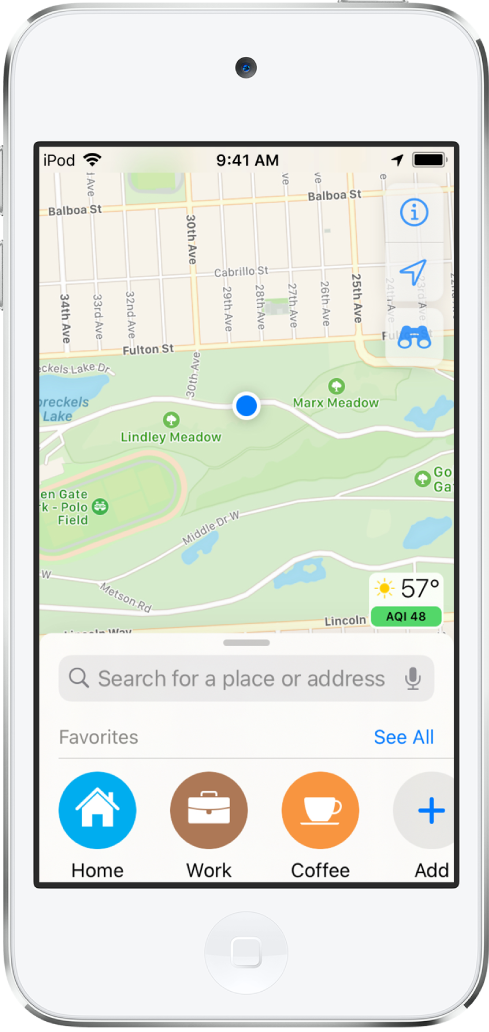
Føj et sted til dine favoritter
Skub op fra toppen af søgekortet for at se Favoritter.
Tryk på
 i højre side af rækken.
i højre side af rækken.Skub rækken Favoritter til venstre, hvis du ikke kan se
 .
.Gør et af følgende:
Vælg et forslag under søgefeltet.
Skriv et sted eller en adresse i søgefeltet, og vælg derefter et søgeresultat.
Du kan omdøbe favoritten ved at trykke på titlen og derefter skrive et nyt navn.
Tryk på OK.
Du kan også trykke på en lokalitet på et kort eller vælge et emne på en liste med søgeresultater og derefter trykke på Føj til favoritter (nederst på oplysningskortet).
Føj et offentligt transportstop til dine favoritter
Hent vejvisning til offentlig transport, og tryk derefter på et stop for offentlig transport eller en station.
Rul til bunden af oplysningskortet, tryk på Føj til favoritter, og tryk derefter på
 .
.
Find hurtigt dine favoritter
Skub op fra toppen af søgekortet for at se nogle favoritter.
Du kan se flere ved at skubbe rækken til venstre med favoritter eller trykke på Se alle over rækken.
Rediger en favorit
Skub op fra toppen af søgekortet for at se Favoritter, og tryk derefter på Se alle over rækken med favoritter.
Tryk på
 ud for favoritten.
ud for favoritten.Du kan måske foretage følgende ændringer afhængigt af lokaliteten:
Omdøb favoritten: Tryk på titlen, og skriv et nyt navn.
Rediger adressen: Tryk på adressen, og tryk derefter på Åbn kontaktkort.
Rediger mærket: Tryk på en mærketype.
Slet lokaliteten på din liste med favoritter: Tryk på Fjern favorit.
Tryk på OK.
Slet et sted fra dine favoritter
Skub op fra toppen af søgekortet for at se Favoritter, tryk på Se alle over rækken med favoritter, og skub derefter emnet til venstre.